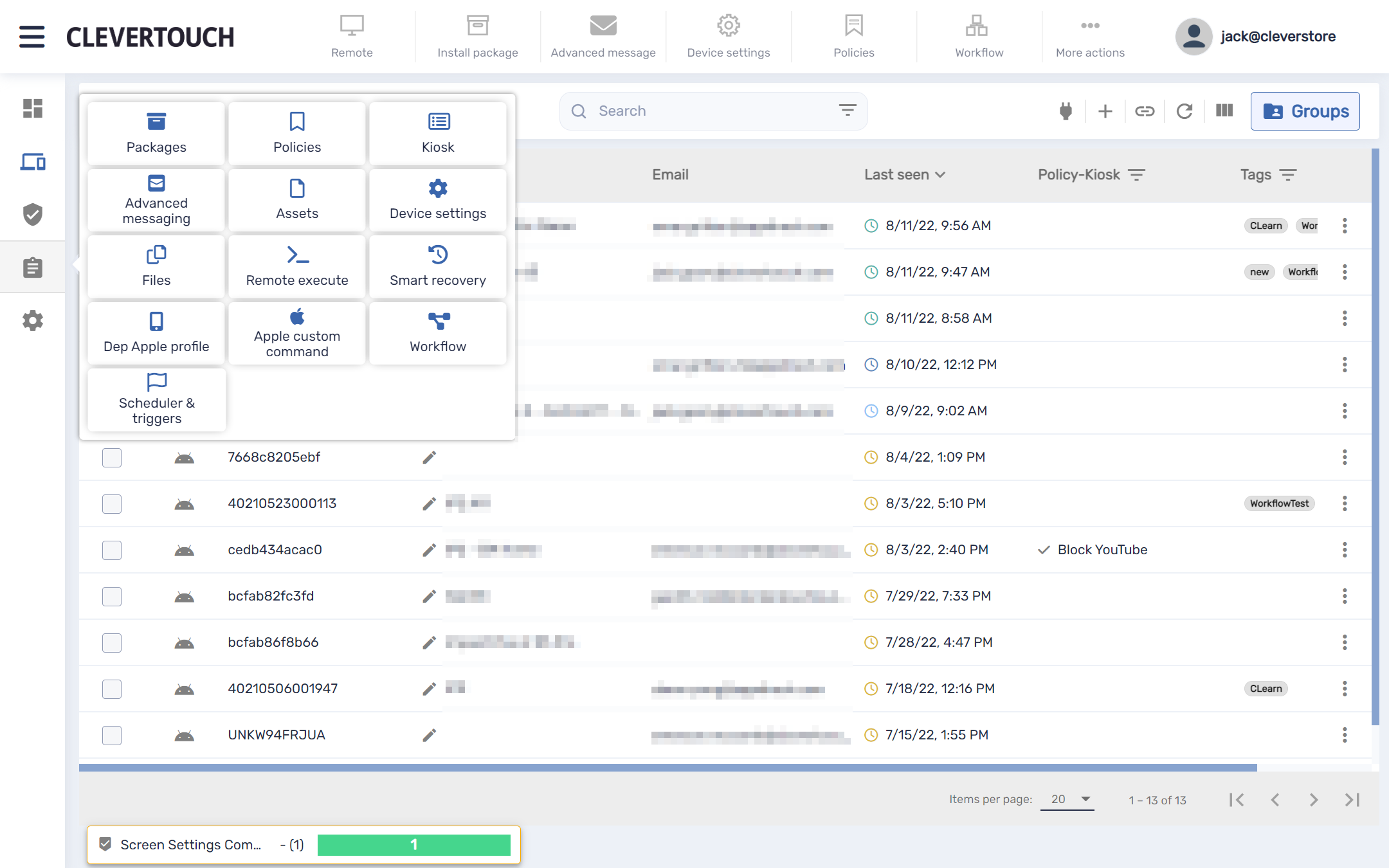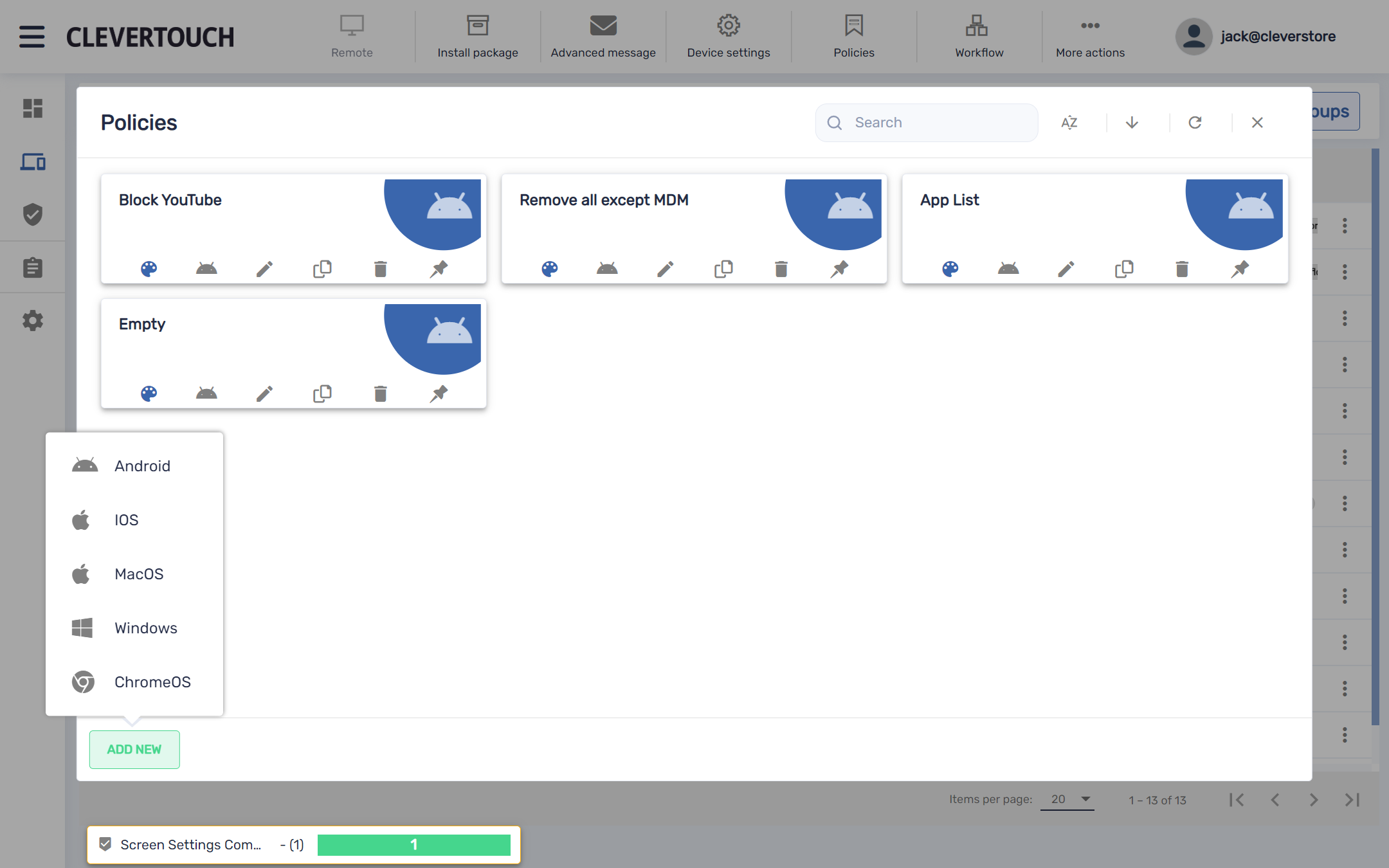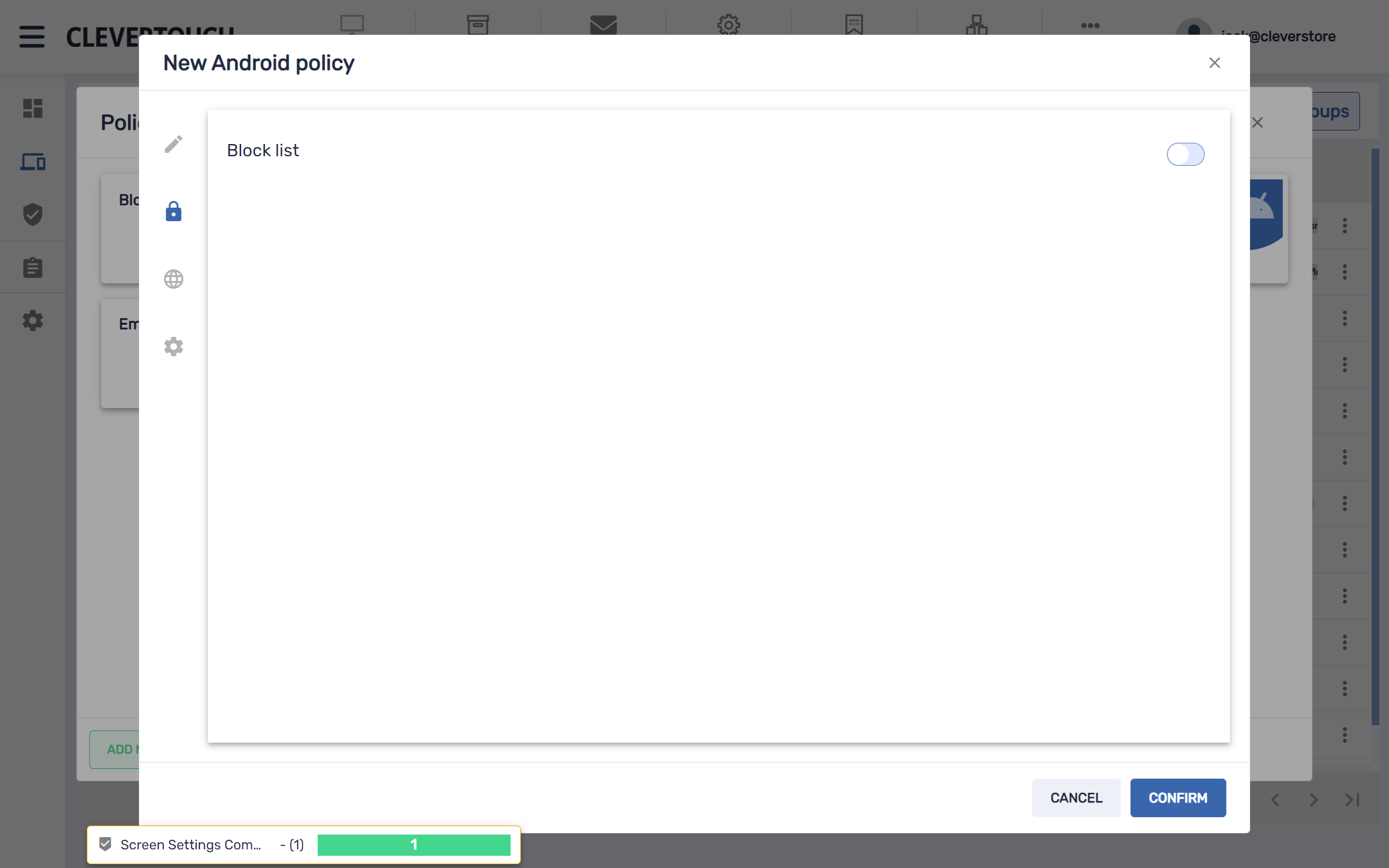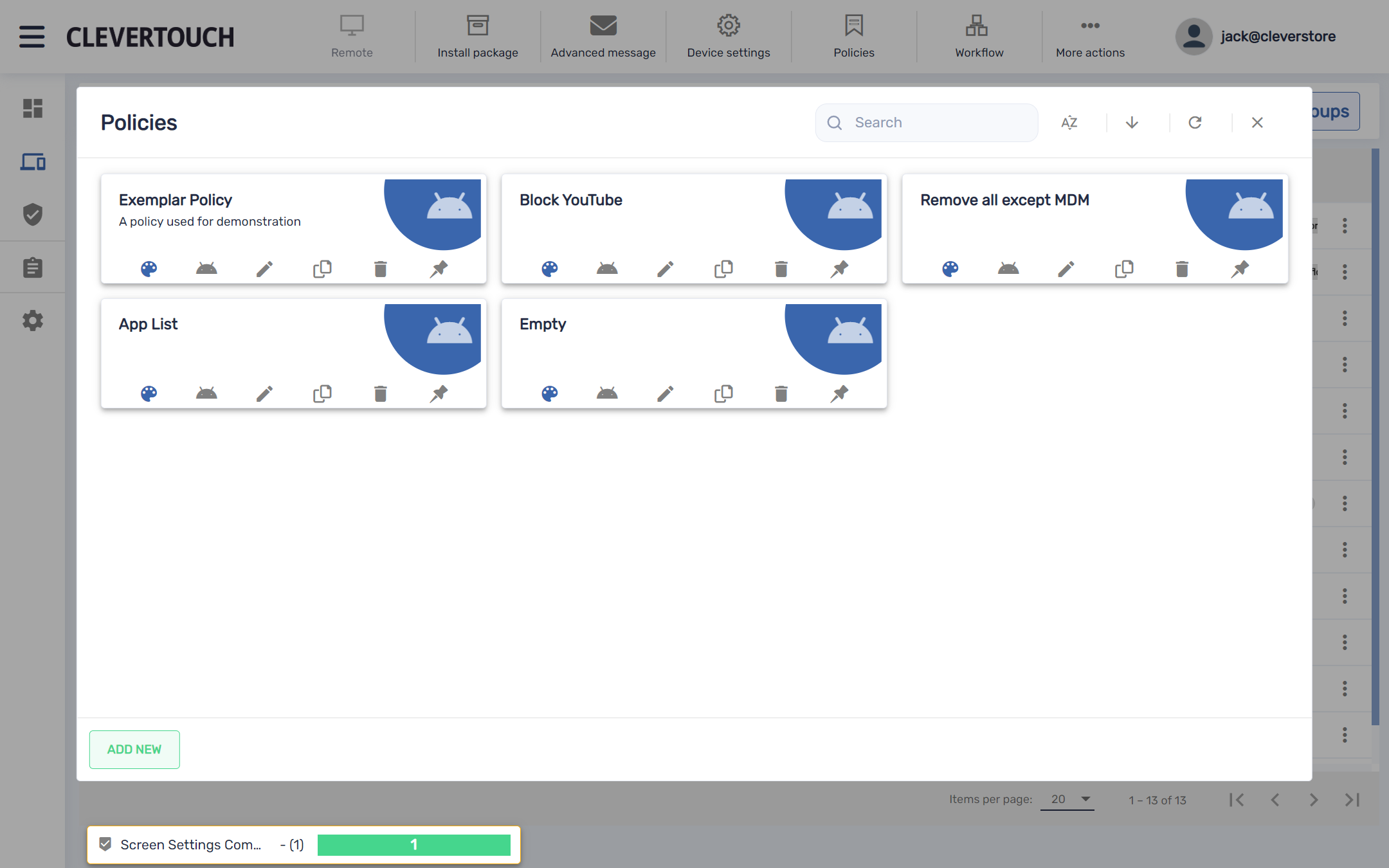FAQ 18:
Hvordan sætter jeg en politik på systemet
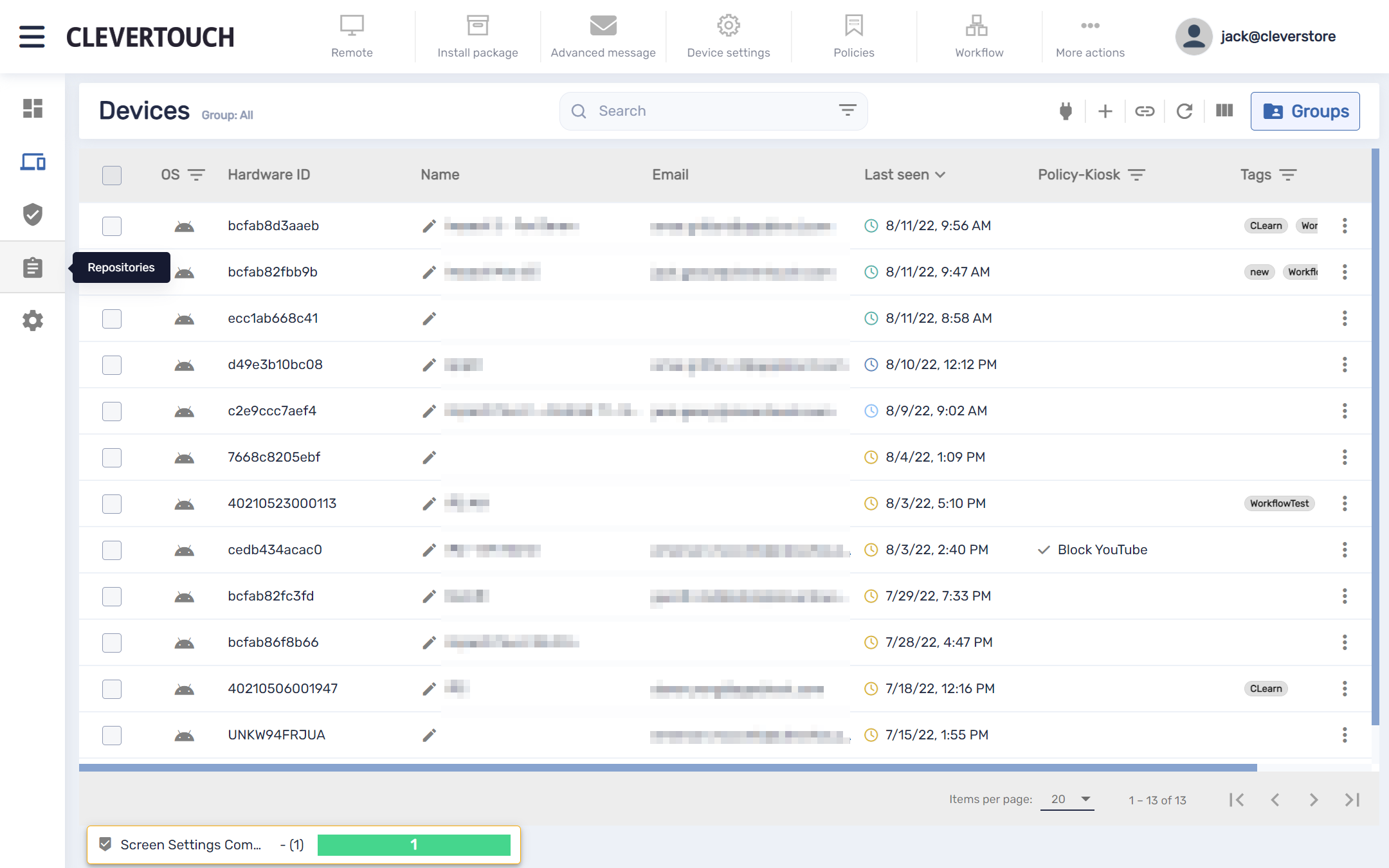
Politikker begrænser eller tillader adgang til apps og websteder på din skærm. For at oprette en politik skal du vælge menupunktet for lagre i venstre side af dit MDM-dashboard.
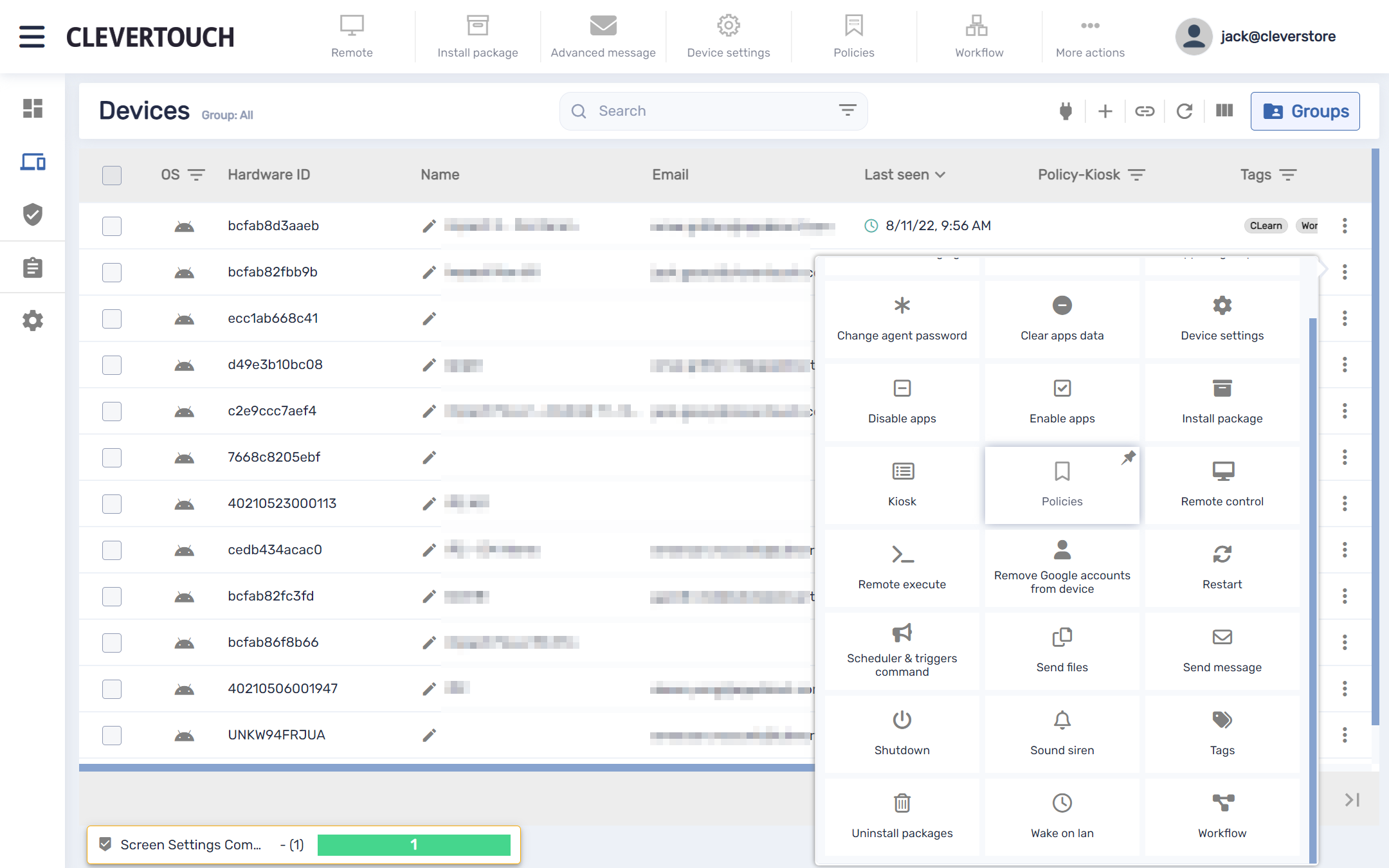
Alternativt kan du vælge de tre pips, der er synlige i slutningen af rækken for det display, du ønsker at interagere med. Når menuen udvides, skal du vælge menupunktet 'Politik'.
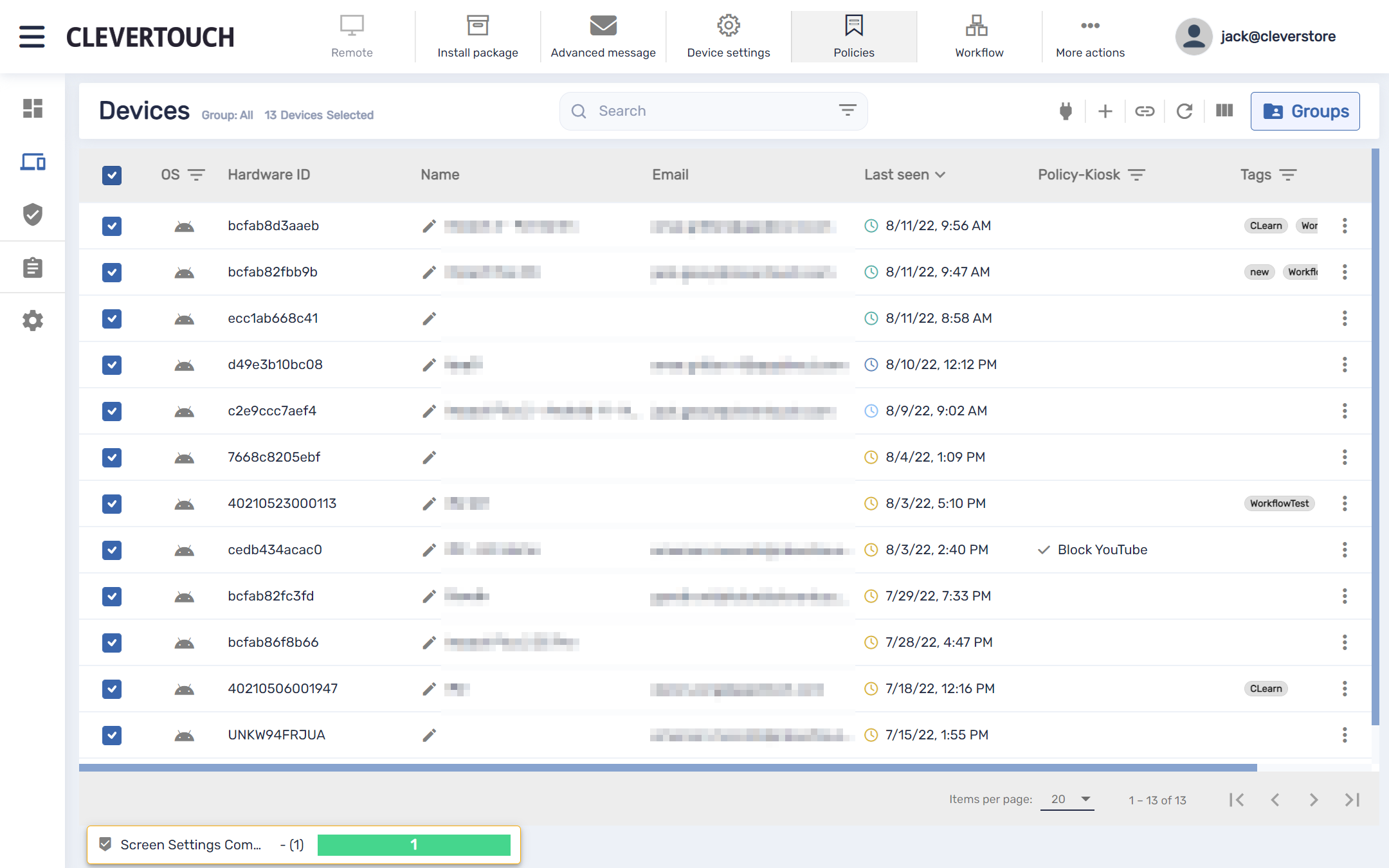
Hvis du har brug for at interagere med flere skærme, skal du markere de relevante afkrydsningsfelter i venstre side af skærmen. Når du er bekræftet, skal du vælge menupunktet 'Politik' fra toppen af skærmen.
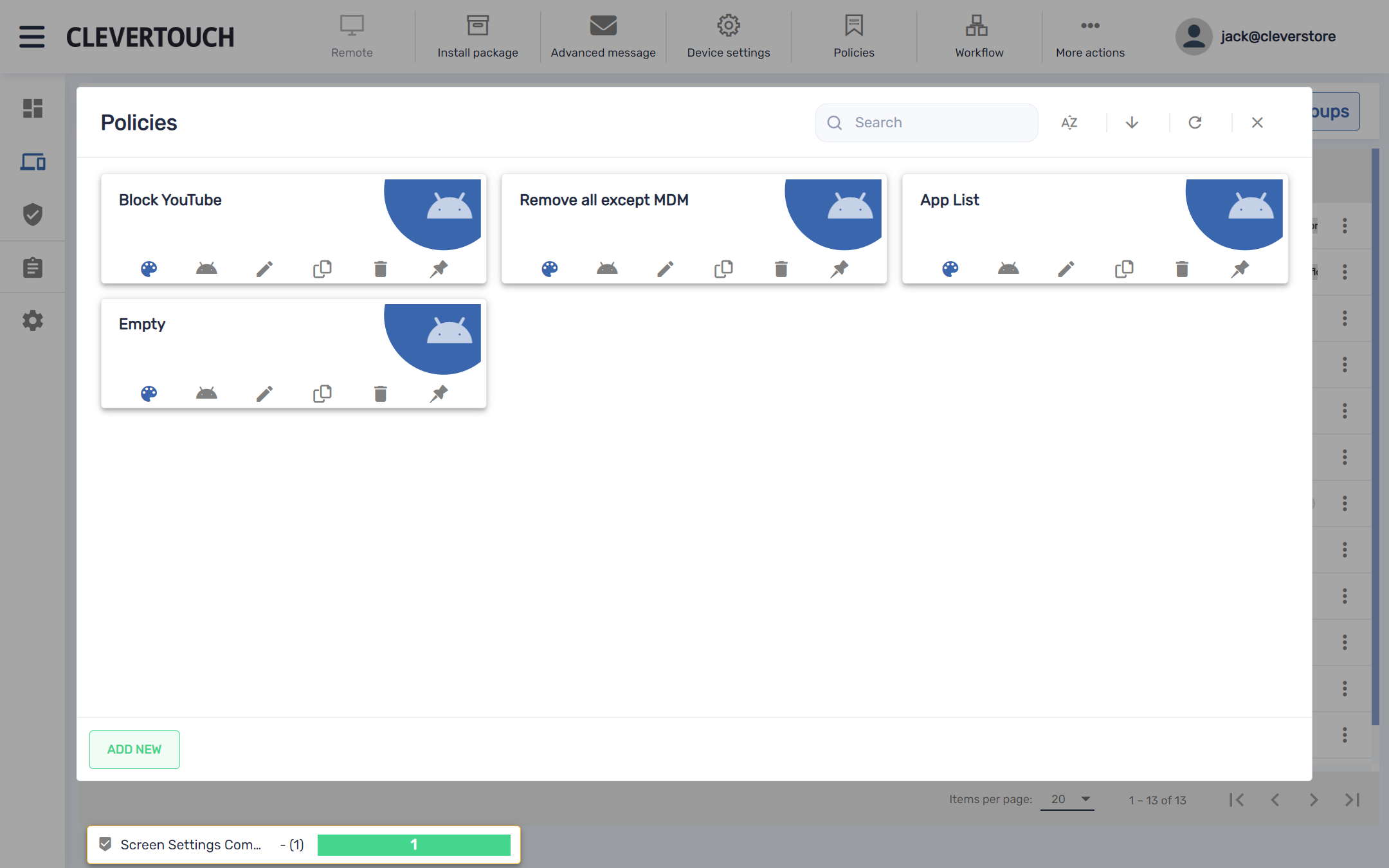
Vælg indstillingerne 'Kopiér' eller 'Rediger' for at interagere med tidligere politikker. For at oprette en ny politik skal du vælge knappen 'TILFØJ NY'.
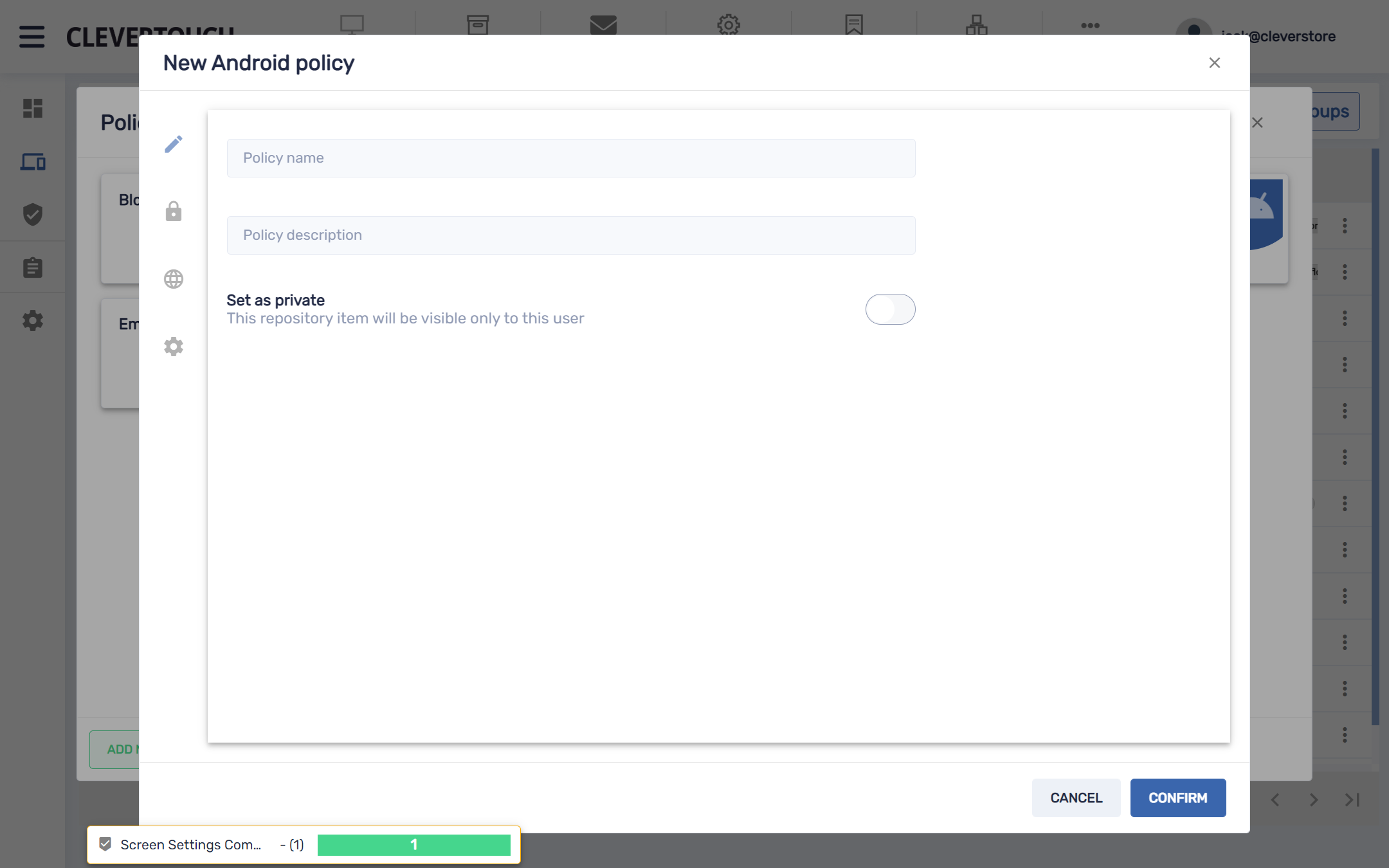
Dette åbner din politikskaber. Dette giver dig mulighed for at indstille dine politikdetaljer, appblokeringsliste, webadgangsliste og generelle indstillinger.
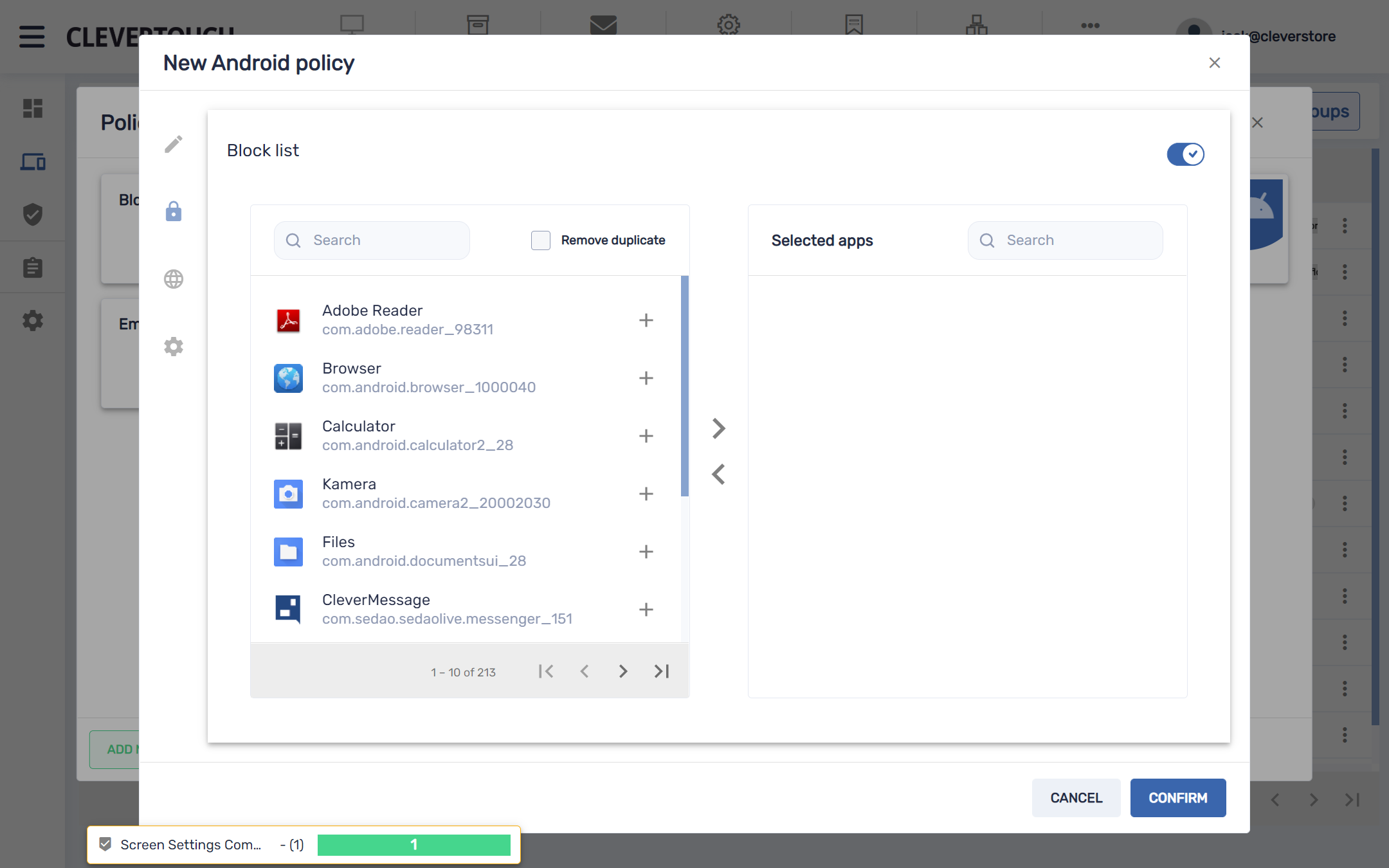
Når den er åbnet, viser menuen til venstre på listen tilgængelige systemapps. Brug '+'-ikonet til at tilføje dem til blokeringslisten. Når du er færdig, skal du vælge knappen 'BEKRÆFT' for at gemme dine ændringer.
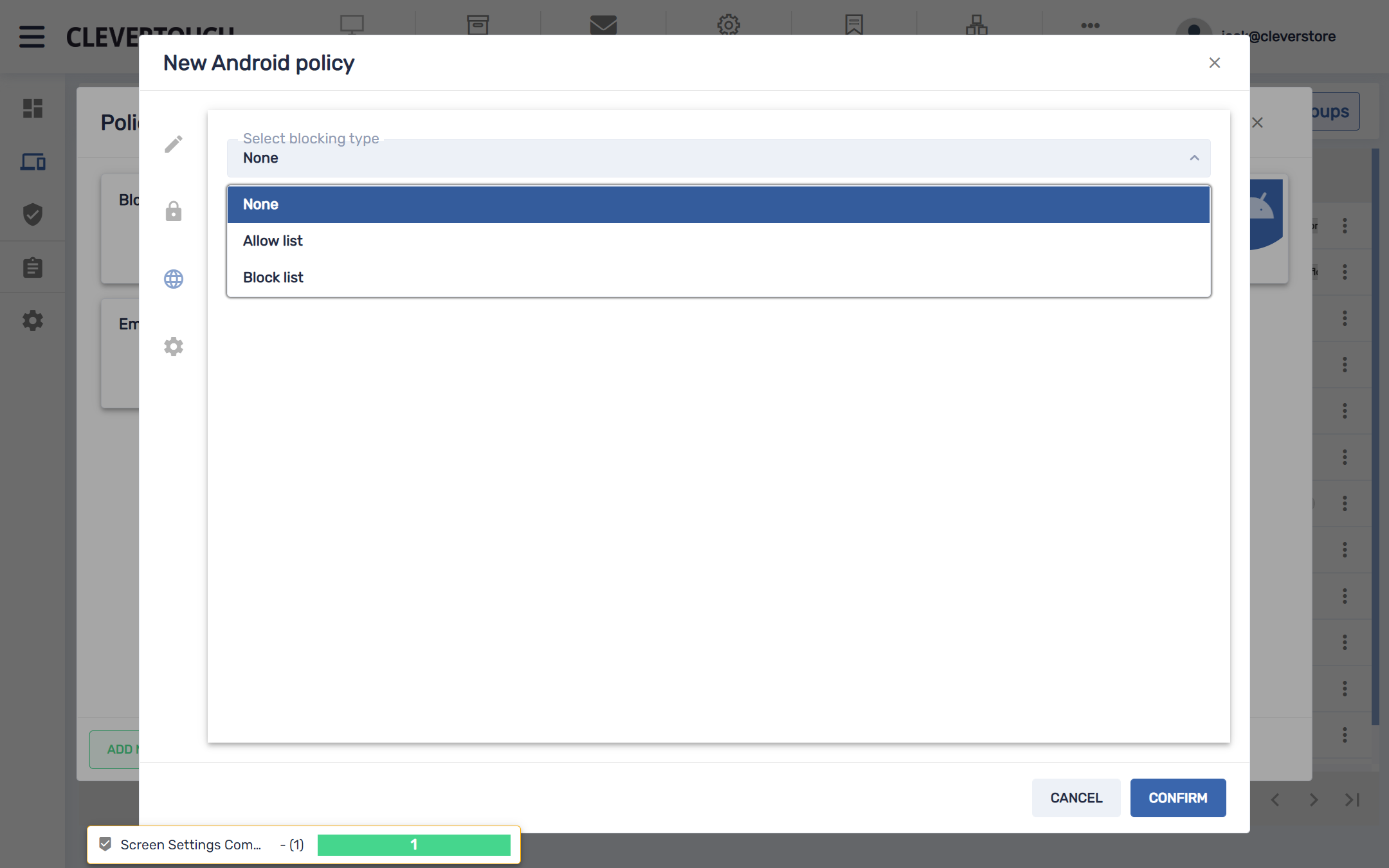
Vælg knappen 'Web' for at håndhæve adgangsbegrænsninger for dit websted. Bemærk venligst: Webfiltrering understøttes kun via den sikrede standardbrowser, der findes på din skærm.
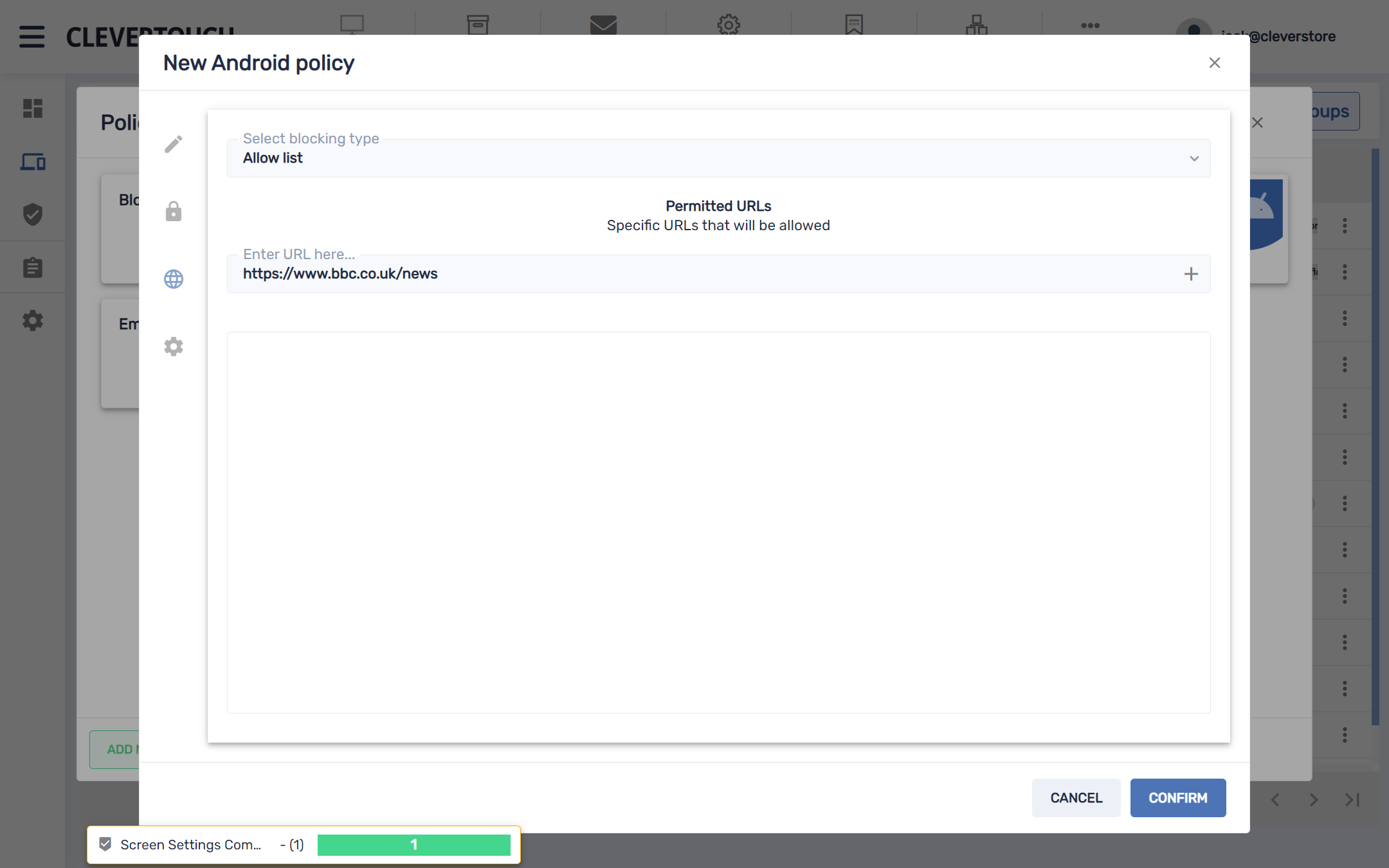
Når den er indstillet, skal du indtaste din url i feltet nedenfor og vælge '+'-ikonet for at tilføje den til din liste. Når du er færdig, skal du vælge knappen 'BEKRÆFT' for at gemme dine ændringer.
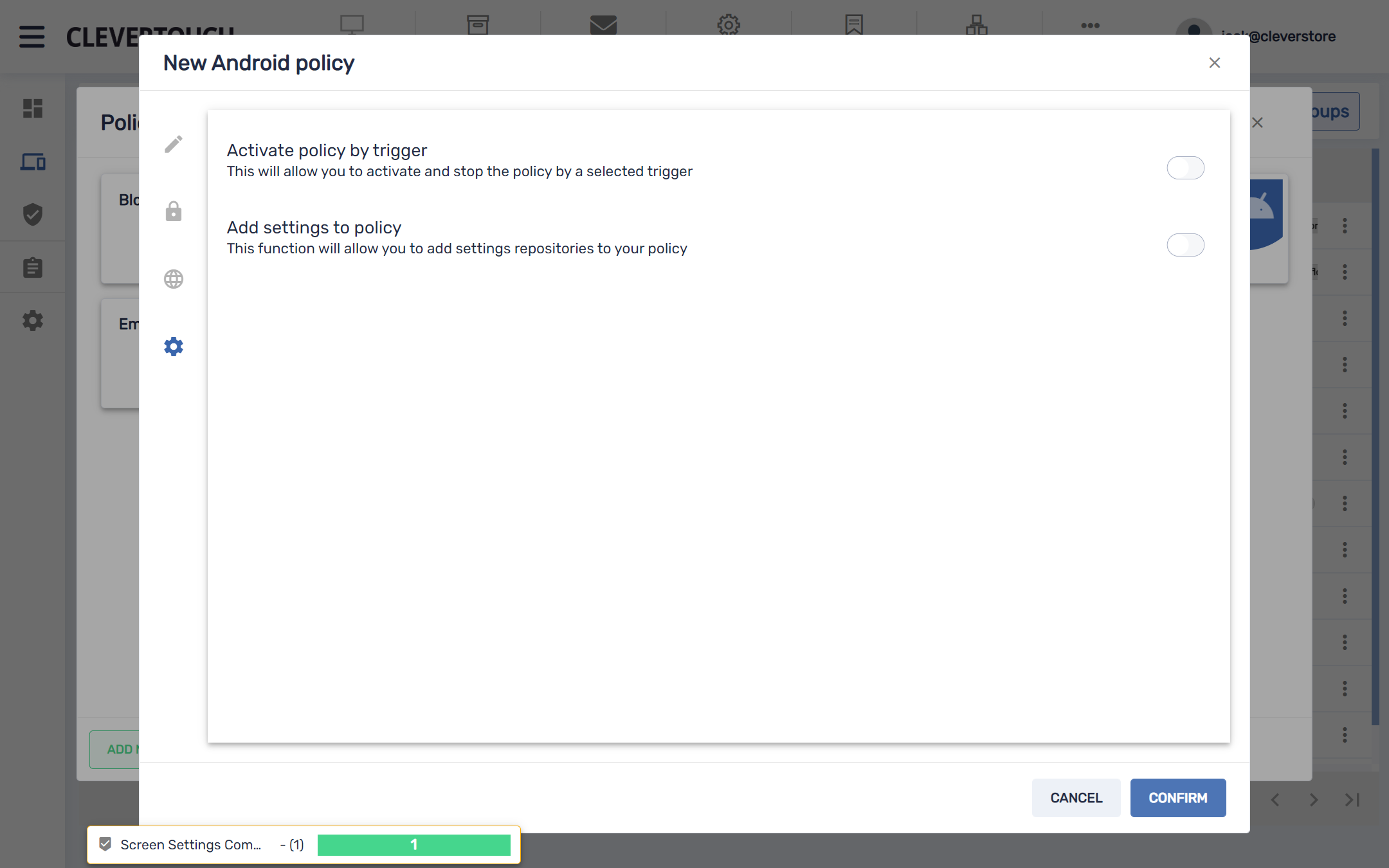
Vælg menupunktet 'Indstilling' for at anvende en udløser eller yderligere indstilling til politikken. Når du er tilfreds med din fulde konfiguration, skal du vælge knappen 'BEKRÆFT'.